Někdy můžete chtít nahradit původní zvuk videa QuickTime nebo přidat vlastní zvukový soubor. Namísto opětovné komprimace videa Wondershare Filmora (původně Wondershare Video Editor) to opravdu snadno udělá v několika krocích. Nyní postupujte podle podrobného průvodce níže a zjistěte, jak snadno přidat zvuk do video souborů QuickTime. Nejprve si můžete stáhnout tento software:
Jak přidat zvuk do souborů videa QuickTime
1 Importujte své video soubory QuickTime do programu
Po instalaci tohoto editoru videa jej spusťte kliknutím na zástupce na ploše. Poté se objeví okno, ve kterém můžete vybrat poměr stran mezi 16:9 a 4:3. Po provedení výběru klikněte na tlačítko „Importovat“ nebo přetáhněte své video a audio soubory QuickTime do tohoto programu. Protože tento program podporuje širokou škálu formátů, nemusíte původní formát videa převádět, abyste jej mohli upravovat.
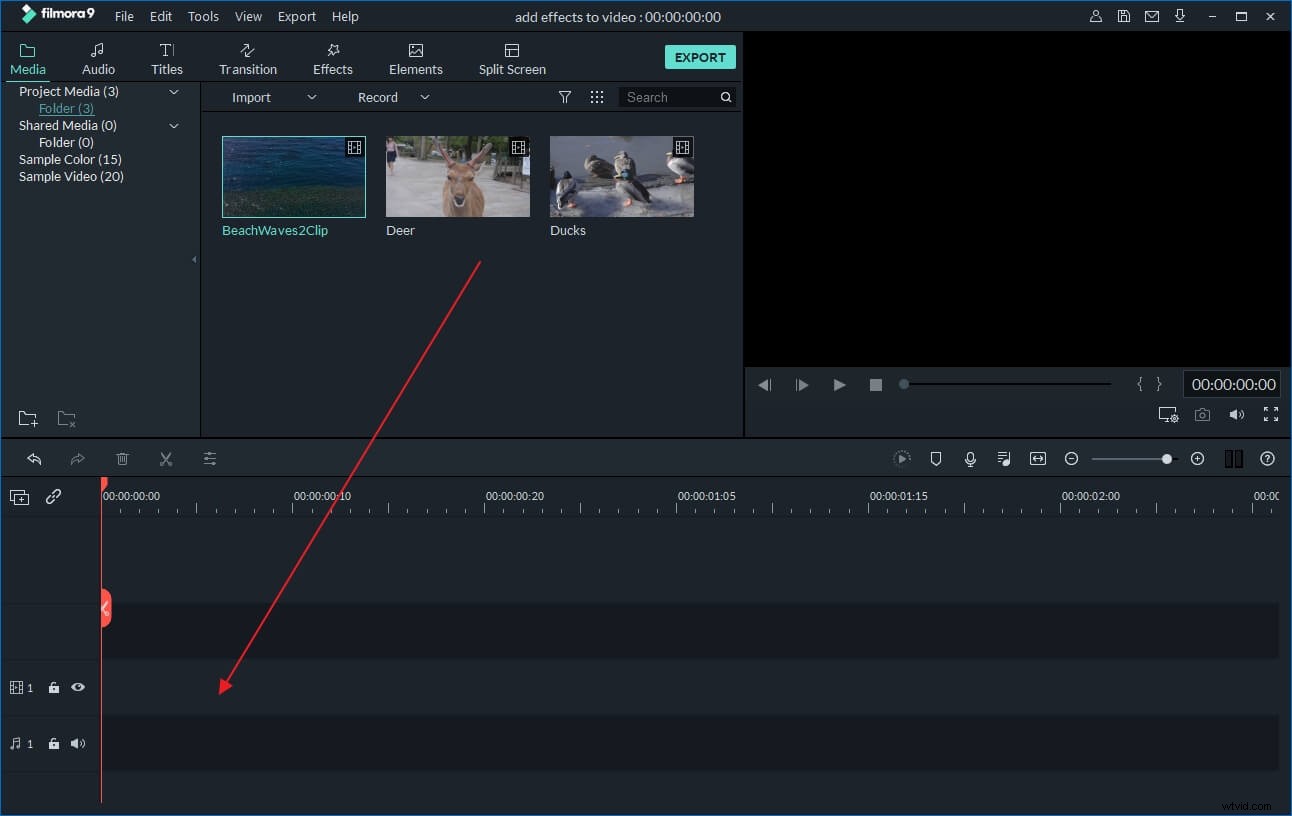
2 Přidejte zvuk do video souborů QuickTime
Poté umístěte video i audio soubory do odpovídajících stop na časové ose. Ujistěte se, že jejich délky jsou přibližně stejné. Pokud ne, budete muset upravit toky videa nebo zvuku (například odstranit nepotřebné fragmenty), aby byla jejich délka stejná. Kliknutím na ikonu „Rozdělit“ nad časovou osou můžete rozdělit a vyjmout nechtěnou část souborů. Po dokonalé synchronizaci videosouborů a zvukových souborů můžete kliknout pravým tlačítkem a dále upravit zvukový soubor v panelu úprav, například změnit rychlost přehrávání, hlasitost, výšku atd.
Tip:Můžete také nahradit původní zvukovou stopu video souboru QuickTime. Chcete-li to provést, klikněte pravým tlačítkem myši na soubor videa a vyberte možnost „Audio Detach“. Poté se zvukový soubor objeví ve zvukové stopě. Poté klikněte pravým tlačítkem na zvukový soubor a vyberte „Odstranit“ pro odstranění zvuku.
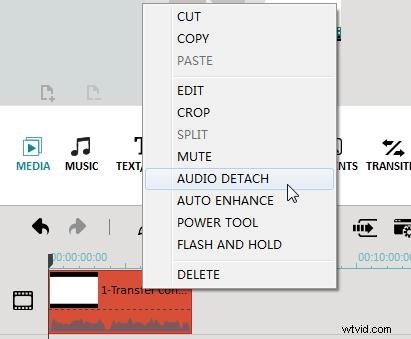
3 Exportujte nový soubor videa
Po přidání zvuku do videa QuickTime klepněte na „Vytvořit“ a exportujte soubor videa. Můžete přejít na kartu „Formát“ a uložit nový soubor videa v různých formátech. Nebo přejděte na kartu „Zařízení“, pokud chcete nový soubor sledovat na svém přenosném mediálním zařízení, jako je iPod, iPhone atd. K dispozici budou desítky přednastavených výstupních profilů pro převod vašeho video souboru na téměř všechny druhy mediálních zařízení, jako je iPod. , iPhone, Xbox 360, mobilní telefony a různé přehrávače. Své video můžete také přímo sdílet na YouTube nebo Facebooku na kartě „YouTube“ nebo jej vypálit na DVD, pokud chcete.
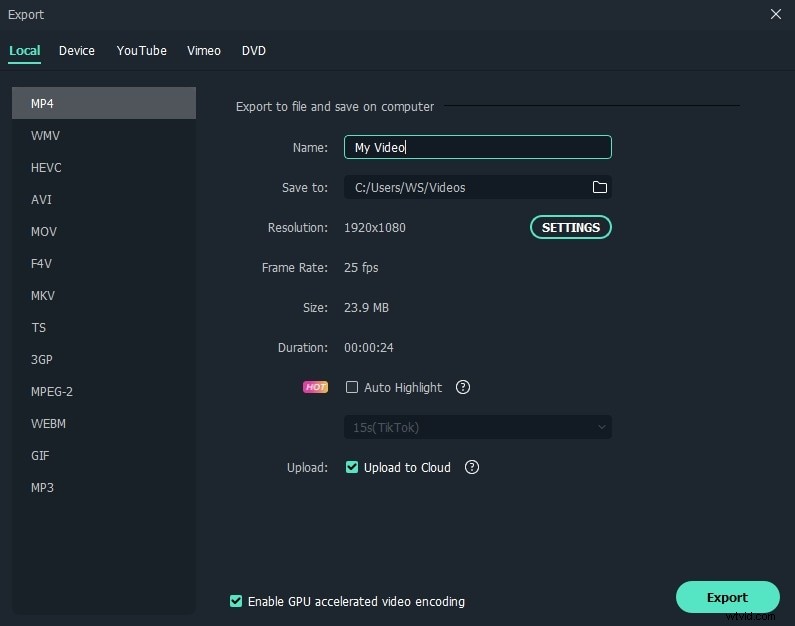
Podívejte se na video níže a zjistěte, jak upravovat videa pomocí editoru videa Filmora.
Také by vás mohlo zajímat:Jak upravovat video pomocí QuickTime
